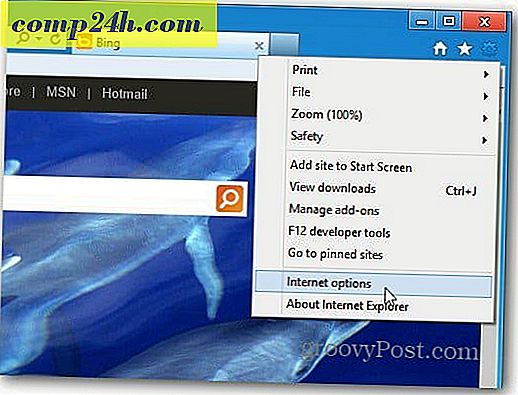थंडरबर्ड में जीमेल जैसी वार्तालाप देखें कैसे सक्षम करें
यदि आप जीमेल के वेब इंटरफ़ेस का उपयोग करते हैं, तो आप शायद थ्रेडेड वार्तालाप दृश्य के लिए उपयोग किए जाते हैं। जब मैंने ईमेल क्लाइंट के लिए थंडरबर्ड की कोशिश की, तो मुझे यह एक ऐसी सुविधा मिली जो मैं बिना नहीं रह सका। मैं अकेला नहीं हूं जो इस तरह महसूस करता है, एक ग्रोवी डेवलपर - जोनाथन प्रोटेजेन्को ने एक ही प्रकार की कार्यक्षमता प्रदान करने के लिए एक ऐड-ऑन बनाया।
यदि आप सुनिश्चित नहीं हैं कि वार्तालाप दृश्य क्या है, तो Gmail के इस स्निप को देखें। हालांकि प्रत्येक ईमेल अलग है और अलग-अलग समय पर भेजा गया था, जीमेल स्वचालित रूप से उन्हें एक थ्रेड में एक साथ समूहित करता है। यह आपको आसानी से बातचीत का ट्रैक रखने देता है। थंडरबर्ड वार्तालाप ऐड-ऑन मोज़िला थंडरबर्ड के लिए इस व्यवहार की नकल करता है।

वार्तालाप देखें सेट अप करें
थंडरबर्ड खोलें और टूल्स >> एड-ऑन मेनू विकल्प पर क्लिक करें।

एड-ऑन प्रबंधक के ऊपरी दाएं भाग पर, टाइप करें: बातचीत। पहला परिणाम थंडरबर्ड वार्तालाप होना चाहिए। इंस्टॉल करें पर क्लिक करें।

इंस्टॉलेशन को पूरा करने के लिए आपको थंडरबर्ड को पुनरारंभ करना होगा।

थंडरबर्ड फिर से शुरू होने के बाद, थंडरबर्ड वार्तालाप एक सेटअप सहायक लाता है। आप सीधे परिवर्तन लागू कर सकते हैं या उनकी समीक्षा कर सकते हैं। मैं बस इसे डिफ़ॉल्ट पर छोड़ने की सलाह देते हैं। एड-ऑन को कॉन्फ़िगर करने में एक मिनट लग सकता है, लेकिन एक बार ऐसा करने के बाद, आप जाने के लिए अच्छे हैं।

अब आप थ्रेडेड वार्तालाप विचारों और समग्र सुधारित और संगठित फ़ोल्डर अनुभव का आनंद ले सकते हैं।